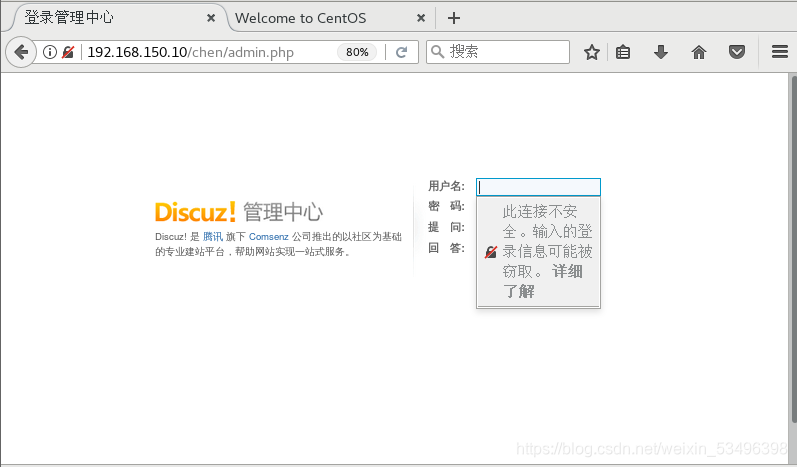LNMP架构
- Nginx是一个高性能的HTTP和反向代理服务器,也是一个IMAP/POP3/SMTP代理服务器
- Mysql是一个小型关系型数据库管理系统
- PHP是一种在服务器端执行的嵌入HTML文档的脚本语言
- Nginx是一个小巧而高效的Linux下的Web服务器软件,是由 Igor Sysoev 为俄罗斯访问量第二的 Rambler
站点开发的,已经在一些俄罗斯的大型网站上运行多年,相当的稳定 - Nginx性能稳定、功能丰富、运维简单、处理静态文件速度快且消耗系统资源极少
LNMP架构与LAMP架构的区别
- 优点:
- 作为 Web 服务器:相比 Apache,Nginx 使用更少的资源,支持更多的并发连接,体现更高的效率
- 作为负载均衡服务器:Nginx 既可以在内部直接支持Rails和PHP,也可以支持作为 HTTP代理服务器对外进行服务。Nginx 用C编写,不论是系统资源开销还是CPU使用效率都比Perlbal要好的多
- 作为邮件代理服务器:Nginx同时也是一个非常优秀的邮件代理服务器(最早开发这个产品的目的之一也是作为邮件代理服务器),Last/fm 描述了成功并且美妙的使用经验
- Nginx 安装非常的简单,配置文件非常简洁(还能够支持perl语法)。Nginx支持平滑加载新的配置,还能够在不间断服务的情况下进行软件版本的升级
编译安装 Nginx 服务
- 首先准备实验环境(生产环境中防火墙不关闭的情况下开启对应的端口即可)
systemctl stop firewalld
systemctl disable firewalld
setenforce 0

- 1、安装依赖包
yum install -y pcre-devel zlib-devel gcc gcc-c++ make - 2、创建运行用户
useradd -M -s /sbin/nologin nginx

- 3、编译安装
cd /opt将安装Nginx所需软件包传到/opt目录下
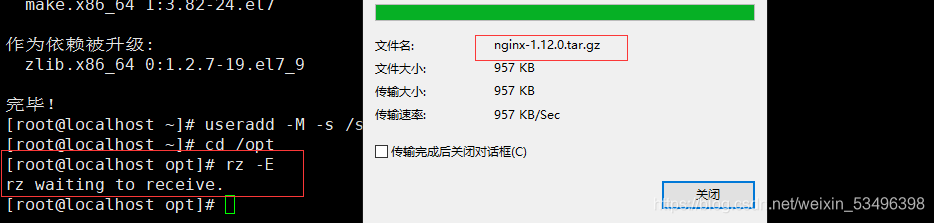
tar zxvf nginx-1.12.0.tar.gz -C /opt/解包

cd nginx-1.12.0/
./configure \
--prefix=/usr/local/nginx \
--user=nginx \
--group=nginx \
--with-http_stub_status_module状态统计模块
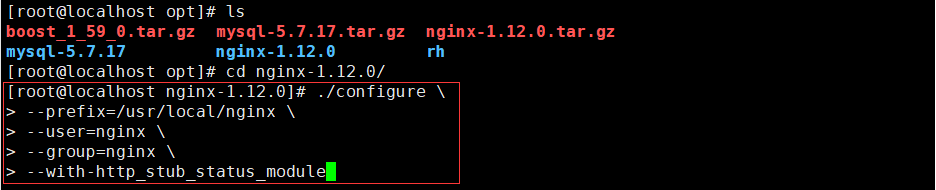
make && make install

- 4.优化路径
ln -s /usr/local/nginx/sbin/nginx /usr/local/sbin
优化完路径后可以直接执行Nginx命令开启服务,关闭服务可以直接杀掉进程kill -s QUIT 指定pid号

- 5.添加 Nginx 系统服务
vim /lib/systemd/system/nginx.service

[Unit]
Description=nginx
After=network.target
[Service]
Type=forking
PIDFile=/usr/local/nginx/logs/nginx.pid
ExecStart=/usr/local/nginx/sbin/nginx
ExecReload=/bin/kill -s HUP $MAINPID
ExecStop=/bin/kill -s QUIT $MAINPID
PrivateTmp=true
[Install]
WantedBy=multi-user.target
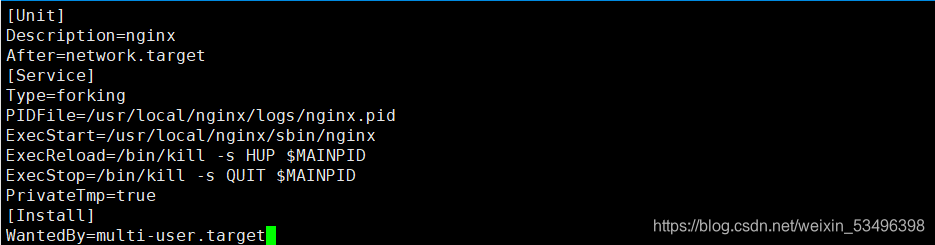
chmod 754 /lib/systemd/system/nginx.service可加可不加
systemctl start nginx.service
systemctl enable nginx.service

netstat -natp | grep 80查看端口是否开启

此时Nginx服务搭建好了可以通过浏览器查看
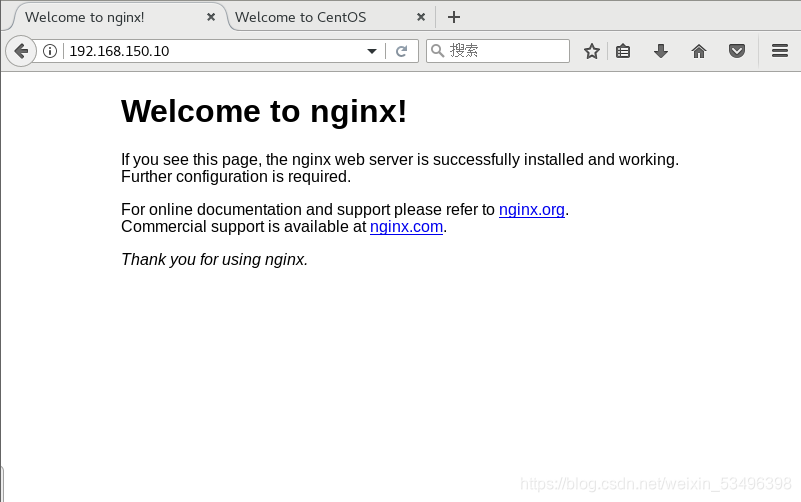
编译安装 mysqld 服务
- 1.将安装mysql 所需软件包传到/opt目录下
mysql-5.7.17.tar.gz
boost_1_59_0.tar.gz支持c++的运行库

- 2.安装环境依赖包
yum -y install gcc gcc-c++ ncurses ncurses-devel bison cmake - 3.配置软件模块
tar zxvf mysql-5.7.17.tar.gz
tar zxvf boost_1_59_0.tar.gz解压软件包
mv boost_1_59_0 /usr/local/boost重命名
cd /opt/mysql-5.7.17/

cmake \
-DCMAKE_INSTALL_PREFIX=/usr/local/mysql \
-DMYSQL_UNIX_ADDR=/usr/local/mysql/mysql.sock \
-DSYSCONFDIR=/etc \
-DSYSTEMD_PID_DIR=/usr/local/mysql \
-DDEFAULT_CHARSET=utf8 \
-DDEFAULT_COLLATION=utf8_general_ci \
-DWITH_EXTRA_CHARSETS=all \
-DWITH_INNOBASE_STORAGE_ENGINE=1 \
-DWITH_ARCHIVE_STORAGE_ENGINE=1 \
-DWITH_BLACKHOLE_STORAGE_ENGINE=1 \
-DWITH_PERFSCHEMA_STORAGE_ENGINE=1 \
-DMYSQL_DATADIR=/usr/local/mysql/data \
-DWITH_BOOST=/usr/local/boost \
-DWITH_SYSTEMD=1
注意:如果在CMAKE的过程中有报错,当报错解决后,需要把源码目录中的CMakeCache.txt文件删除,然后再重新CMAKE,否则错误依旧
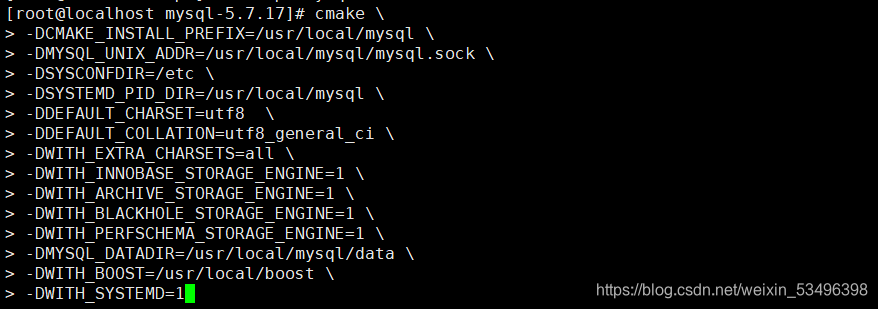
- 4.编译及安装
make && make install - 5.创建mysql用户
useradd -M -s /sbin/nologin mysql - 6.修改mysql 配置文件
vim /etc/my.cnf
删除原配置项,再重新添加下面内容100dd就好
[client]客户端设置
port = 3306
default-character-set=utf8
socket=/usr/local/mysql/mysql.sock
[mysql]服务端设置
port = 3306
default-character-set=utf8
socket = /usr/local/mysql/mysql.sock
auto-rehash开启自动补全功能
[mysqld]服务全局设置
user = mysql设置管理用户
basedir=/usr/local/mysql指定数据库的安装目录
datadir=/usr/local/mysql/data指定数据库文件的存储路径
port = 3306指定端口
character-set-server=utf8设置服务器字符集编码格式为utf8
pid-file = /usr/local/mysql/mysqld.pid指定pid 进程文件路径
socket=/usr/local/mysql/mysql.sock指定数据库连接文件
bind-address = 0.0.0.0设置监听地址,0.0.0.0代表允许所有,如允许多个IP需空格隔开
skip-name-resolve禁用DNS解析
max_connections=2048设置mysql的最大连接数
default-storage-engine=INNODB指定默认存储引擎
max_allowed_packet=16M设置数据库接收的数据包大小的最大值
server-id = 1指定服务ID号
sql_mode=NO_ENGINE_SUBSTITUTION,STRICT_TRANS_TABLES,NO_AUTO_CREATE_USER,NO_AUTO_VALUE_ON_ZERO,NO_ZERO_IN_DATE,NO_ZERO_DATE,ERROR_FOR_DIVISION_BY_ZERO,PIPES_AS_CONCAT,ANSI_QUOTES
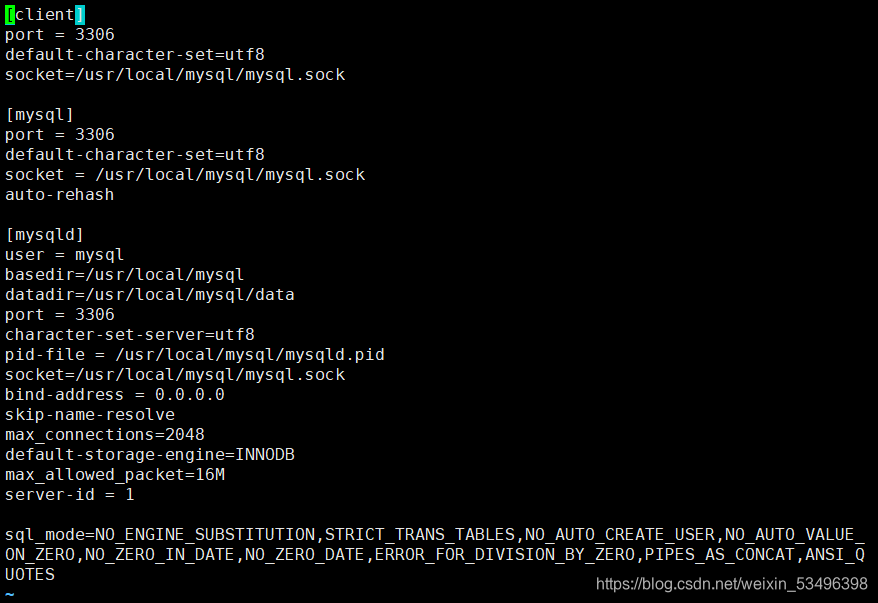
- 7.更改mysql安装目录和配置文件的属主属组
chown -R mysql:mysql /usr/local/mysql/
chown mysql:mysql /etc/my.cnf

- 8.设置路径环境变量
echo 'export PATH=/usr/local/mysql/bin:/usr/local/mysql/lib:$PATH' >> /etc/profile
source /etc/profile

- 9.初始化数据库
cd /usr/local/mysql/bin/
./mysqld \
--initialize-insecure \生成初始化密码为空
--user=mysql \指定管理用户
--basedir=/usr/local/mysql \指定数据库的安装目录
--datadir=/usr/local/mysql/data指定数据库文件的存储路径

- 10.添加mysqld系统服务
cp /usr/local/mysql/usr/lib/systemd/system/mysqld.service /usr/lib/systemd/system/用于systemctl服务管理
systemctl daemon-reload刷新识别
systemctl start mysqld.service开启服务
systemctl enable mysqld开机自启动
netstat -anpt | grep 3306查看端口是否开启
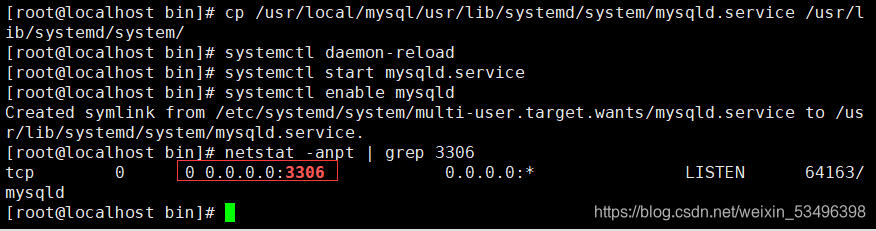
- 11.修改mysql 的登录密码
mysqladmin -u root -p password "123456"给root账号设置密码为123456,提示输入的是原始密码(为空)

- 12.授权远程登录
mysql -u root -p
grant all privileges on *.* to 'root'@'%' identified by '123456';授予root用户可以在所有终端远程登录,使用的密码是123456,并对所有数据库和所有表有操作权限
show databases;查看当前已有的数据库
quit退出
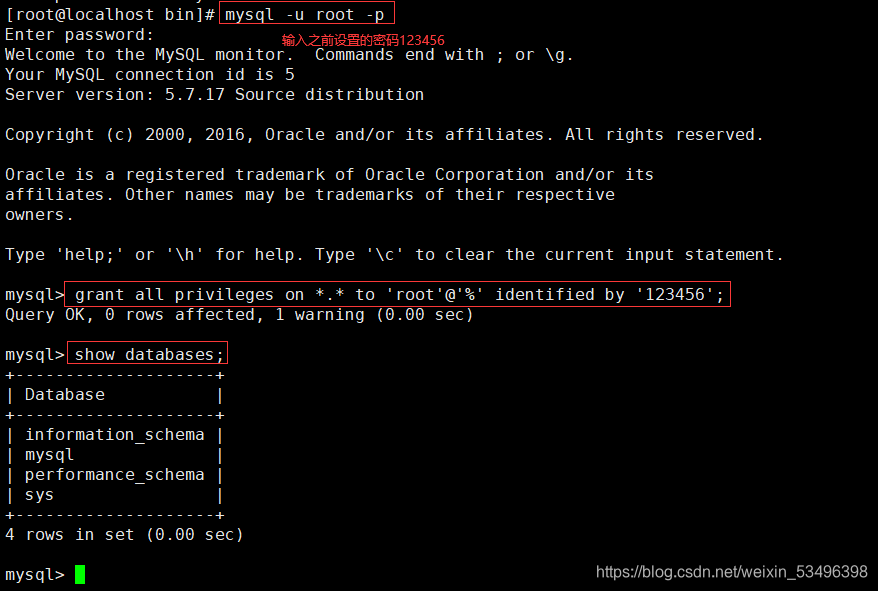
编译安装 PHP 解析环境
- 1.将安装PHP 所需软件包传到/opt目录下
php-7.1.10.tar.bz2

- 2.安装GD库和GD库关联程序,用来处理和生成图片
yum -y install \
gd \
libjpeg libjpeg-devel \
libpng libpng-devel \
freetype freetype-devel \
libxml2 libxml2-devel \
zlib zlib-devel \
curl curl-devel \
openssl openssl-devel - 3.配置软件模块
tar jxvf php-7.1.10.tar.bz2解压包
cd php-7.1.10
./configure \
--prefix=/usr/local/php \
--with-mysql-sock=/usr/local/mysql/mysql.sock \
--with-mysqli \
--with-zlib \
--with-curl \
--with-gd \
--with-jpeg-dir \
--with-png-dir \
--with-freetype-dir \
--with-openssl \
--enable-fpm \
--enable-mbstring \
--enable-xml \
--enable-session \
--enable-ftp \
--enable-pdo \
--enable-tokenizer \
--enable-zip - 4.编译及安装
make && make install - 5.路径优化
ln -s /usr/local/php/bin/* /usr/local/bin/
ln -s /usr/local/php/sbin/* /usr/local/bin/

- 6.调整PHP配置文件
- php有三个配置文件
php.ini主配置文件
php-fpm.conf进程服务配置文件
www.conf扩展配置文件 - 设置主配置文件
cp /opt/php-7.1.10/php.ini-development /usr/local/php/lib/php.ini
vim /usr/local/php/lib/php.ini

1170行修改与MySQL的连接通讯文件
mysqli.default_socket = /usr/local/mysql/mysql.sock
939行取消注释修改
date.timezone = Asia/Shanghai

- 调整进程服务配置文件用于解析动态页面:
cd /usr/local/php/etc/
cp php-fpm.conf.default php-fpm.conf复制模板文件
vim php-fpm.conf
17行取消注释
pid = run/php-fpm.pid

- 调整扩展配置文件:
cd /usr/local/php/etc/php-fpm.d/
cp www.conf.default www.conf这里名字随便定义结尾为.conf即可

- php有三个配置文件
- 7.启动php-fpm
php-fpm -c /usr/local/php/lib/php.ini
netstat -natp | grep 9000

#php-fpm(进程管理器)是一个PHPFastCGI 管理器,由于Nginx服务器不能处理动态页面,需要由Nginx把动态请求交给php-fpm进程进行解析 - 8.配置 Nginx 支持 PHP 解析
vim /usr/local/nginx/conf/nginx.conf

65行取消注释修改工作目录
location ~ \.php$ {
root html;
fastcgi_pass 127.0.0.1:9000;
fastcgi_index index.php;
fastcgi_param SCRIPT_FILENAME /usr/local/nginx/html$fastcgi_script_name;修改为Nginx的工作目录
include fastcgi_params;
}

systemctl restart nginx.service1.16.16 - 9.验证PHP测试页
vim /usr/local/nginx/html/index.php

<?php
phpinfo();
?>

浏览器访问
http://192.168.150.10/index.php
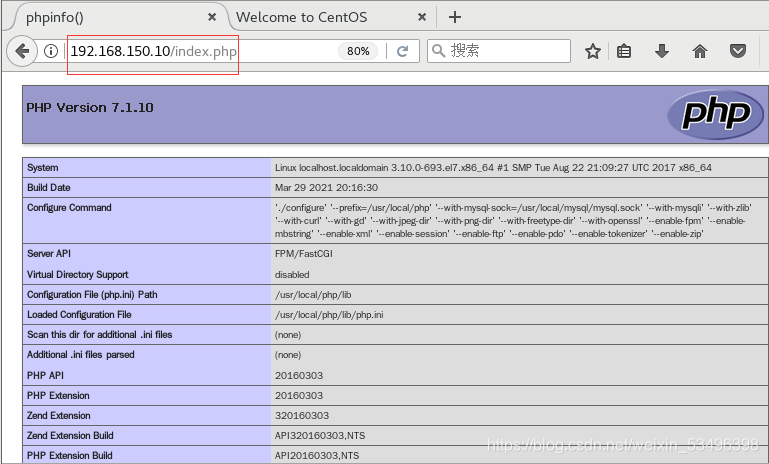
- 10.验证数据库工作是否正常
mysql -u root -p123456
CREATE DATABASE chen;
GRANT all ON chen.* TO 'chenuser'@'%' IDENTIFIED BY '123456';
flush privileges;
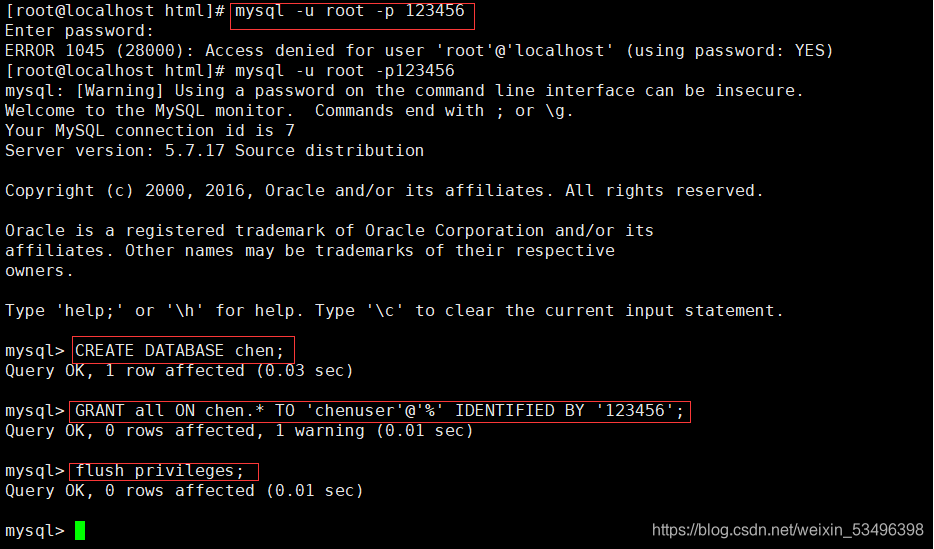
替换原来的测试页内容
vim /usr/local/nginx/html/index.php

<?php
$link=mysqli_connect('192.168.150.10','chenuser','123456');
if($link) echo "Success!";
else echo "Fail!";
?>

http://192.168.150.10/index.php
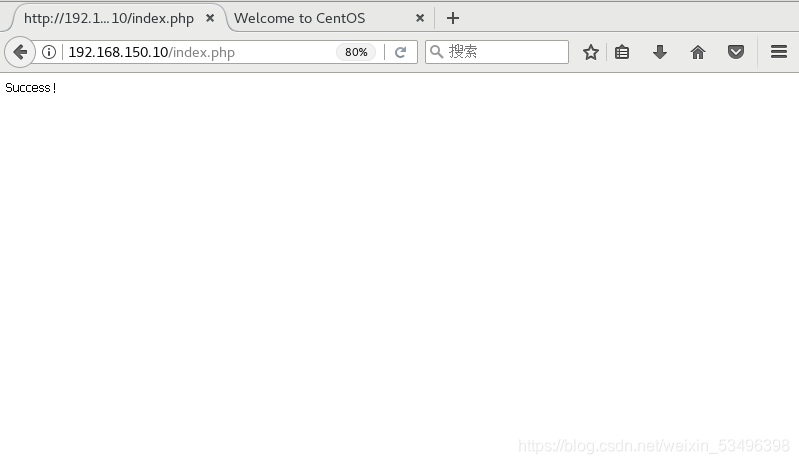
安装论坛
- 1.解压论坛压缩包
unzip /opt/Discuz_X3.4_SC_UTF8.zip解压
cd /opt/dir_SC_UTF8/
cp -r upload/ /usr/local/nginx/html/chen

chmod -R 777 ./config/
chmod -R 777 ./data/
chmod -R 777 ./uc_*
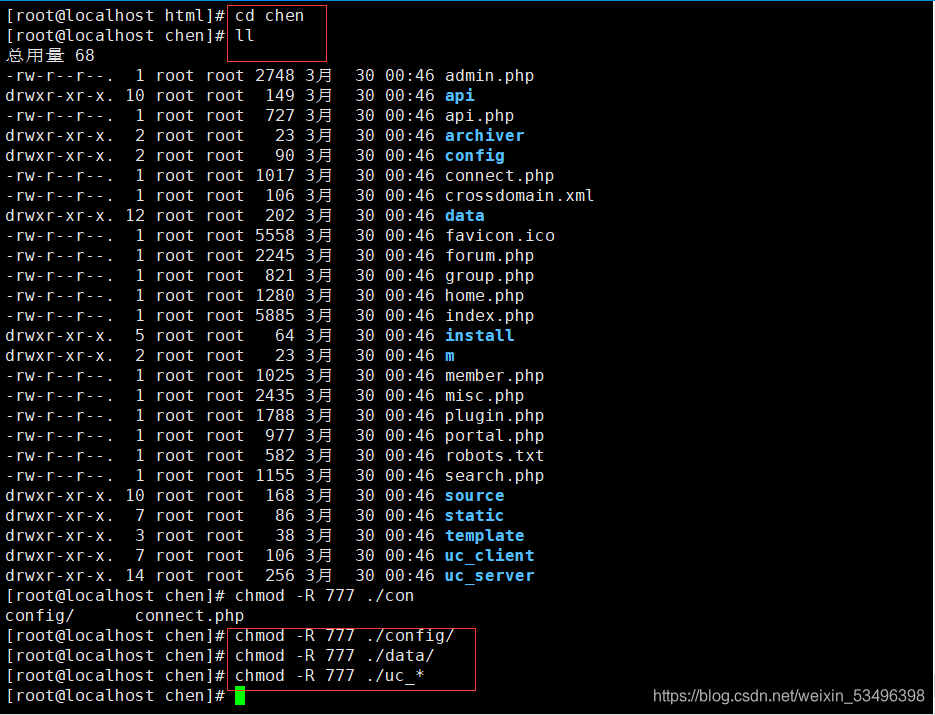
http://192.168.150.10/chen/install/index.php
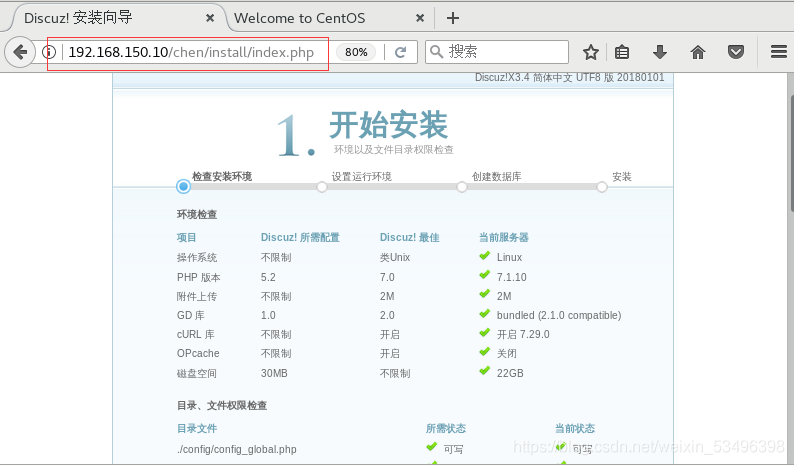
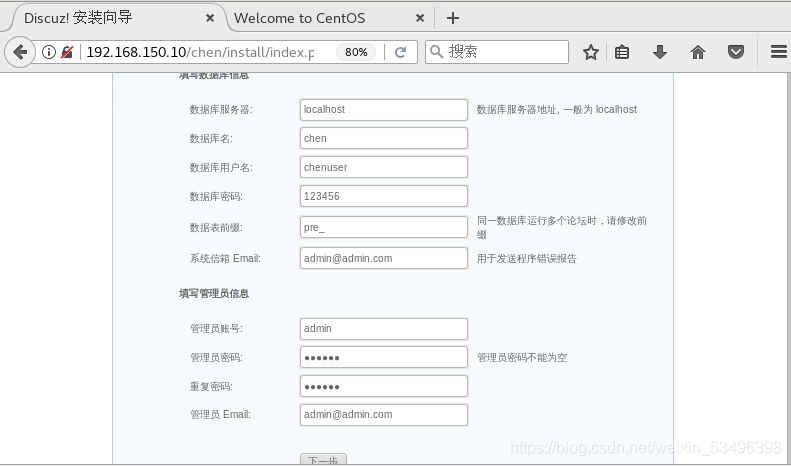
http://192.168.150.10/chen/index.php
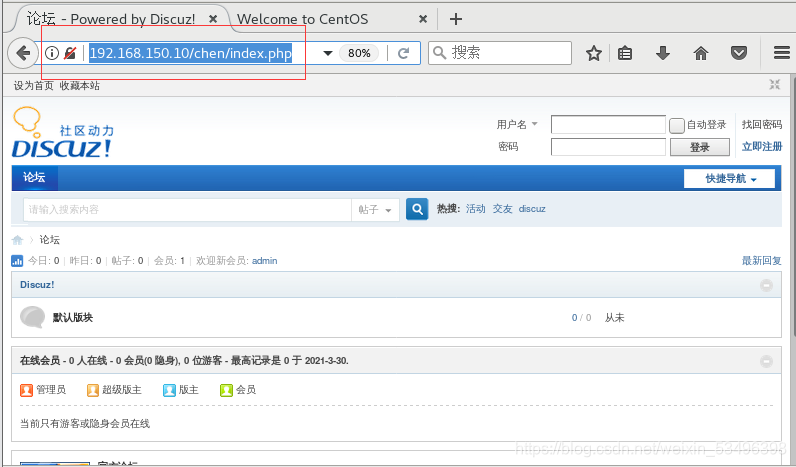
http://192.168.150.10/chen/admin.php